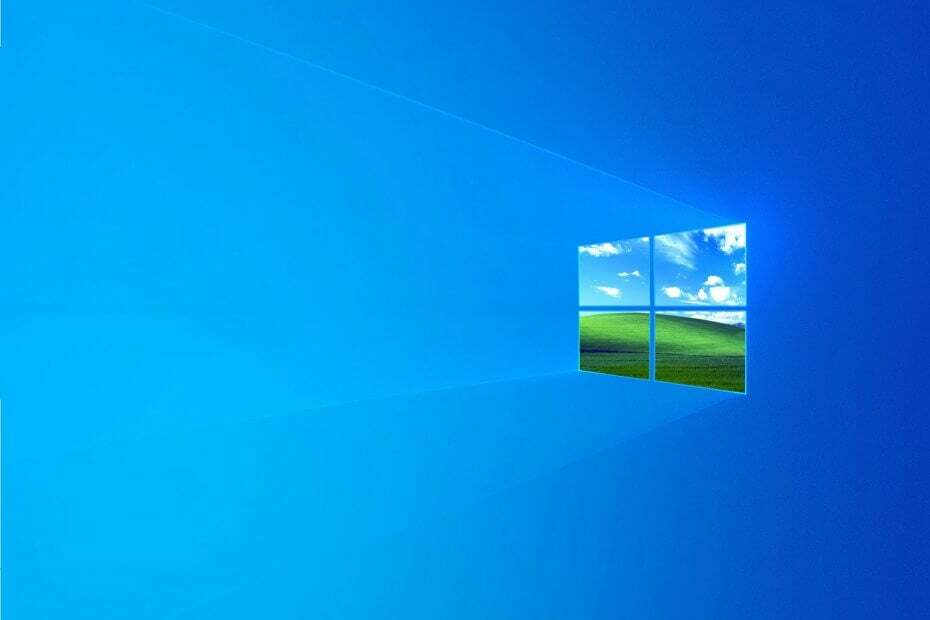
XINSTALAR CLICANDO NO ARQUIVO DOWNLOAD
Este software manterá seus drivers em funcionamento, mantendo-o protegido contra erros comuns de computador e falhas de hardware. Verifique todos os seus drivers agora em 3 etapas fáceis:
- Baixar DriverFix (arquivo de download verificado).
- Clique Inicia escaneamento para encontrar todos os drivers problemáticos.
- Clique Atualizar drivers para obter novas versões e evitar mau funcionamento do sistema.
- DriverFix foi baixado por 0 leitores este mês.
O Verifique se você tem acesso a esse diretório erro é aquele que surge para alguns usuários quando tentam instalar determinado software. O erro completo é Erro 1310, Erro ao gravar no arquivo: (caminho da pasta). Verifique se você tem acesso a esse diretório. Os usuários não podem instalar o software necessário no Windows quando essa mensagem de erro aparece.
Como faço para corrigir Verifique se você tem acesso a esse erro de diretório ao instalar programas? Para começar, verifique se você está conectado com sua conta de administrador. A instalação de programas requer permissões administrativas. Como alternativa, você pode restaurar as permissões da pasta com o Permissions Time Machine ou registrar novamente o Windows Installer.
Leia abaixo para obter instruções detalhadas passo a passo para cada solução.
Como posso corrigir Verifique se você tem acesso a esse erro de diretório no Windows 11?
Esta questão é semelhante a Erro de acesso negado no Windows 11, e geralmente aparece se você não tiver os privilégios necessários para acessar determinados diretórios.
Dica do especialista: Alguns problemas do PC são difíceis de resolver, especialmente quando se trata de repositórios corrompidos ou arquivos ausentes do Windows. Se você estiver tendo problemas para corrigir um erro, seu sistema pode estar parcialmente quebrado. Recomendamos instalar o Restoro, uma ferramenta que irá escanear sua máquina e identificar qual é a falha.
Clique aqui para baixar e começar a reparar.
Caso isso aconteça, talvez seja necessário alterar o proprietário, e para isso, leia nosso como apropriar-se de uma pasta no Windows 11 orientar.
As soluções para este problema são as mesmas do nosso Você não tem permissão para abrir este arquivo guia, então não deixe de conferir.
Corrigir Verifique se você tem acesso a esse erro de diretório
- Faça login em uma conta de administrador
- Restaurar permissões de pasta com permissões Time Machine
- Registre novamente o Windows Installer
1. Faça login em uma conta de administrador
O Verifique se você tem acesso a esse diretório o erro é muitas vezes problema de permissão de pasta. Alguns usuários podem precisar instalar o software necessário em uma conta de administrador em vez de uma conta padrão para corrigir o erro. Os usuários podem ativar uma conta de administrador integrada para fazer login da seguinte maneira.
- Primeiro, clique no Digite aqui para pesquisar botão para abrir a caixa de pesquisa da Cortana.
- Para abrir o prompt de comando, digite 'cmd' na caixa de pesquisa.
- Clique com o botão direito do mouse em Prompt de Comando e selecione Executar como administrador.
- Em seguida, insira 'net user administrator /active: yes' e pressione Enter para ativar a conta de administrador integrada.
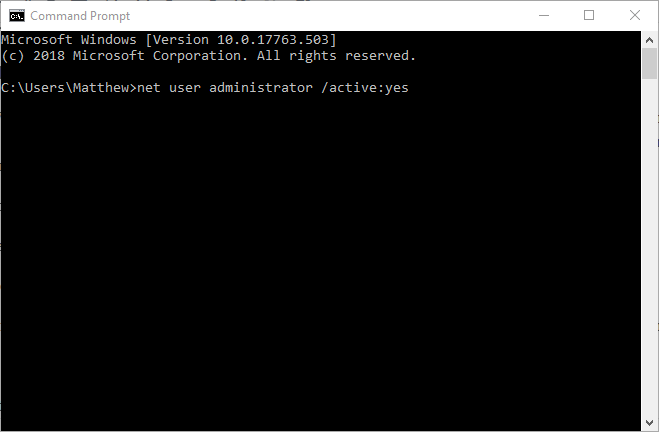
- Feche o prompt de comando e saia do Windows.
- Depois disso, os usuários podem selecionar a nova conta de administrador para fazer login.
- Pressione a tecla Windows + tecla de atalho E para abrir o Explorador de Arquivos.
- Abra a pasta que inclui o instalador do software para o qual o erro ocorre.
- Em seguida, clique com o botão direito do mouse no instalador e selecione o Executar como administrador opção do menu de contexto.
2. Restaurar permissões de pasta com permissões Time Machine
O erro Verificar se você tem acesso a esse diretório indica que os usuários precisam verificar se têm acesso ao diretório de instalação. Os usuários podem restaurar as permissões de pasta para o caminho da pasta de instalação incluído na mensagem de erro com Permissions Time Machine. Siga as diretrizes abaixo para restaurar as permissões da pasta com a versão freeware do software.
- Primeiro, abra o Página de permissões do Time Machine.
- Clique Download > Aqui para salvar um arquivo ZIP de Permissões do Time Machine.
- Abra o ZIP do Time Machine de Permissões no Explorador de Arquivos.
- Clique Extrair tudo para abrir a janela Extrair compactado.
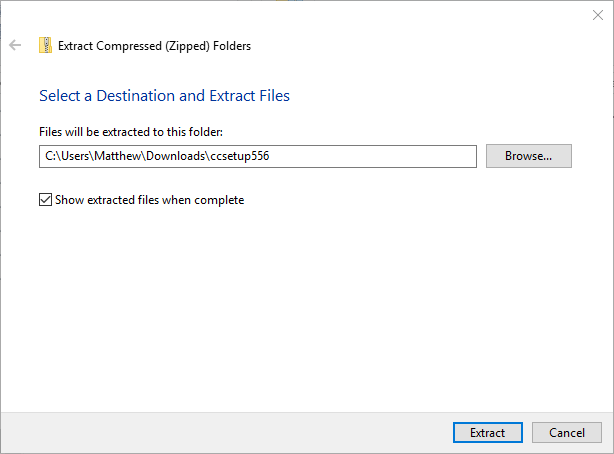
- Clique Navegar para selecionar um caminho de pasta, pressione o Extrair botão.
- Em seguida, clique no assistente de configuração do Permissions Time Machine na pasta extraída para instalar o software.
- Abra a janela Permissões do Time Machine mostrada abaixo.
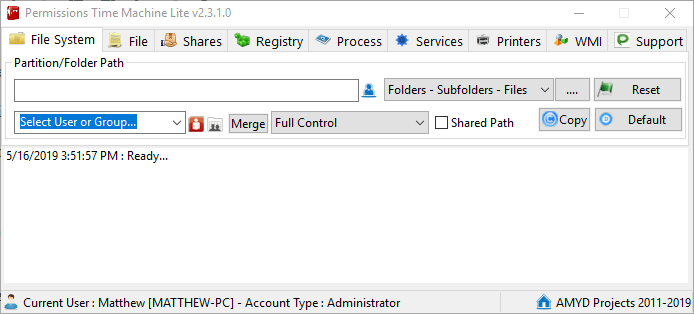
- Clique no … botão na guia Sistema de Arquivos para selecionar o caminho da pasta na qual você tentou instalar o software (referenciado na mensagem de erro).
- Clique no vermelho Selecionar usuários e grupo botão.
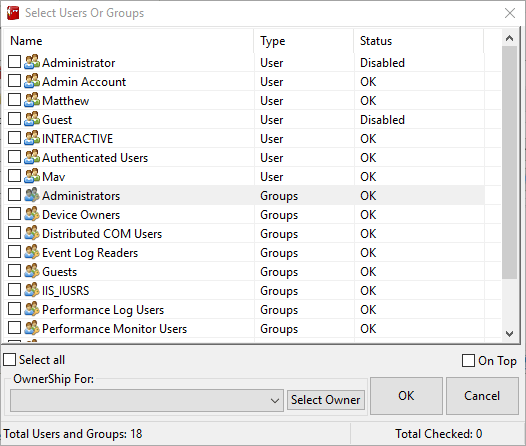
- Em seguida, selecione um usuário para redefinir as permissões da pasta e clique em OK.
- Selecionar Controlo total no menu suspenso.
- aperte o Redefinir botão e selecione Redefinir agora confirmar.
- Como corrigir o erro 1310 do Windows ao gravar no arquivo
- CORREÇÃO: você não tem permissão para salvar neste local
- Correção: o instalador encontrou um erro 0xc80003f3 no Windows 10 e 11
- Caneta de tinta de bambu não escreve: veja como desbloquear a tinta
3. Registre novamente o Windows Installer
- Alguns usuários podem precisar registrar novamente o módulo do Windows Installer para corrigir o erro de verificação do diretório. Para fazer isso, digite ‘msiexec /unregister’ em Executar e pressione Return.
- Em seguida, insira ‘msiexec /regserver’ na caixa Abrir e clique no botão OK botão.
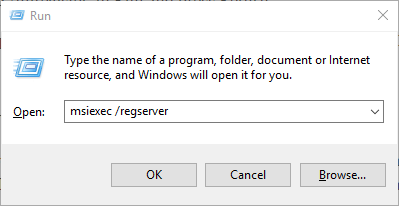
- Reinicie o Windows após registrar novamente o Windows Installer.
As resoluções acima geralmente resolverão Verifique se você tem acesso a esse diretório erro. Além dessas correções, selecionar um diretório de instalação alternativo para o software para o qual o erro ocorre também pode corrigir o problema.
 Ainda com problemas?Corrija-os com esta ferramenta:
Ainda com problemas?Corrija-os com esta ferramenta:
- Baixe esta ferramenta de reparo do PC classificado como Ótimo no TrustPilot.com (download começa nesta página).
- Clique Inicia escaneamento para encontrar problemas do Windows que possam estar causando problemas no PC.
- Clique Reparar tudo para corrigir problemas com tecnologias patenteadas (Desconto exclusivo para nossos leitores).
Restoro foi baixado por 0 leitores este mês.
![As chaves de mídia não funcionam no Windows 10 [SOLUÇÕES MAIS SIMPLES]](/f/d793974889ee0aff8ba9007cd6ab92de.jpg?width=300&height=460)

